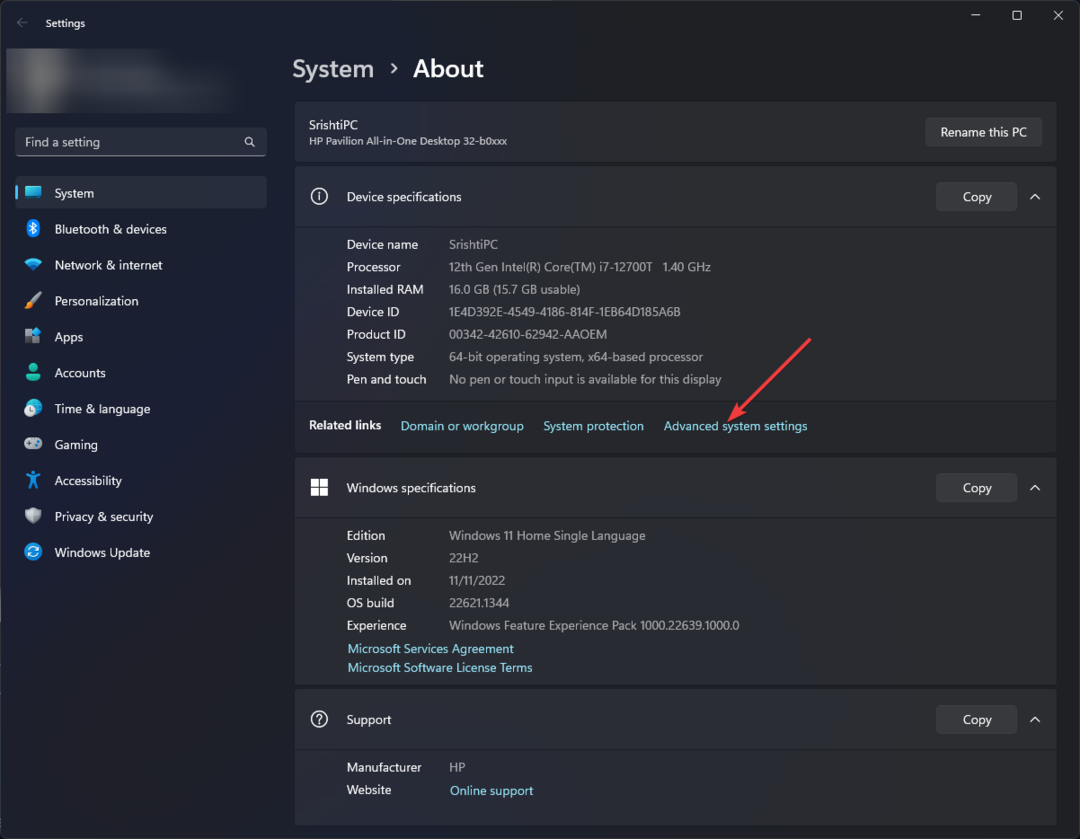Перед запуском скрипта проверьте наличие орфографических ошибок.
- Ошибки скрипта — это сообщения, которые появляются, когда есть проблема с кодом на вашем сайте.
- Эти ошибки могут разочаровать разработчиков, поскольку они часто влияют на функциональность и могут привести к неработающим страницам или программам.
- В этой статье мы расскажем об основных причинах, почему они возникают и как их устранить.

ИксУСТАНОВИТЕ, НАЖИМАЯ НА СКАЧАТЬ ФАЙЛ
- Скачать инструмент восстановления ПК Restoro который поставляется с запатентованными технологиями (патент доступен здесь).
- Нажмите Начать сканирование чтобы найти проблемы Windows, которые могут вызывать проблемы с ПК.
- Нажмите Починить все для устранения проблем, влияющих на безопасность и производительность вашего компьютера.
- Restoro был скачан пользователем 0 читателей в этом месяце.
Ошибки скрипта — распространенная проблема в Веб-разработка, особенно при работе с JavaScript. Такие ошибки обычно вызываются кодом JavaScript, но их также могут вызывать другие языки сценариев.
Обычно при возникновении ошибки скрипта рассматриваемая программа не может выполнить скрипт. Сообщения об ошибках — неизбежная часть использования компьютера, но некоторых из них можно избежать, если предоставить правильную информацию, как вы увидите в этой статье.
В чем причина ошибки скрипта?
Это может быть вызвано либо синтаксической ошибкой, либо ошибкой времени выполнения. Синтаксическая ошибка возникает, потому что вы написали что-то неправильно в коде, а ошибка времени выполнения возникает из-за ошибки вашего кода, который был скомпилирован в машинный код.
Некоторые распространенные причины ошибок сценария включают в себя:
- Плохо написанный код – Возможно, при написании кода вы пропустили некоторые символы или слова, например точки с запятой или кавычки. Это означает, что код может пройти, но он может работать не так, как предполагалось.
- Несовместимые плагины или расширения браузера. Иногда эта проблема может быть вызвана неисправным расширением или плагином браузера. Это может помешать работе скриптов вашего сайта.
- Устаревший язык сценариев – Ваш браузер может использовать устаревший JavaScript или другой язык сценариев.
- Проблемы с совместимостью браузера – Если ваш сайт несовместим со всеми браузерами, вы можете столкнуться с этой проблемой. Кроме того, если у вас более старая версия браузера, она может не отображать правильно некоторые элементы на веб-странице.
- Ограничения программного обеспечения безопасности – Некоторое программное обеспечение для обеспечения безопасности, например антивирусное программное обеспечение, может блокировать выполнение сценариев. Это особенно верно, если вы используете более старую версию Windows и у вас не установлено актуальное программное обеспечение для обеспечения безопасности.
- Неправильная конфигурация сервера – Это означает, что сайт, к которому вы пытаетесь получить доступ, недоступен из-за проблемы с его настройкой или настройкой.
- Медленное подключение к интернету - Если ваш Интернет-соединение медленное или нестабильным, это может вызвать проблемы с скоростью загрузки вашего сайта.
Как исправить ошибку скрипта?
Хотя ошибки сценариев различаются, некоторые основные обходные пути, которые могут применяться к большинству из них, включают:
- Проверьте подключение к Интернету и убедитесь, что оно стабильно.
- Убедитесь, что ваш браузер поддерживает JavaScript или любой другой язык программирования, который вы используете.
- Обновите браузер и операционную систему до последних версий.
- Пытаться отключение плагинов браузера и посмотрите, работает ли он. Если это так, попробуйте обновить или удалить их по отдельности, чтобы выяснить, что вызывает проблему.
- Закройте вкладки браузера и обновите браузер.
- Проверьте на орфографические ошибки. Если в вашем коде есть слова с ошибками, возможно, ваша программа не сможет правильно его проанализировать.
- Убедитесь, что у вас установлена последняя версия скрипта. Для корректной работы скрипт должен быть обновлен.
- Проверьте настройки конфигурации вашего сервера. Возможно, вам потребуется изменить параметры конфигурации вашего сервера, чтобы они соответствовали параметрам хоста сценария.
- Убедитесь, что вы настроили разрешения, чтобы у файла были права на чтение и запись для всех пользователей на сервере.
- Попробуйте переключаться между разными браузерами, пока не найдете тот, который работает хорошо.
1. Очистить кеш/куки браузера
- Запустите браузер Chrome и щелкните три вертикальных многоточия в правом верхнем углу.
- Выбирать Настройки.

- Нажмите на Конфиденциальность и безопасность, затем выберите Очистить данные просмотра.

- Проверять Файлы cookie и другие данные сайта и Кэшированные изображения и файлы, затем нажмите Очистить данные.

Совет эксперта:
СПОНСОР
Некоторые проблемы с ПК трудно решить, особенно когда речь идет о поврежденных репозиториях или отсутствующих файлах Windows. Если у вас возникли проблемы с исправлением ошибки, возможно, ваша система частично сломана.
Мы рекомендуем установить Restoro, инструмент, который просканирует вашу машину и определит, в чем проблема.
кликните сюда скачать и начать ремонт.
Приведенный выше метод показывает, как очистить временные файлы, когда вы получаете ошибку скрипта в Chrome. Шаги могут немного отличаться в зависимости от браузера, но это дает вам общее представление о том, чего ожидать.
2. Временно отключите брандмауэр/антивирус
- Ударь Стартовое меню значок, тип Безопасность Windows в строке поиска и нажмите Открыть.

- Нажмите на Брандмауэр и защита сети, затем выберите Общедоступная сеть.

- Найдите Брандмауэр защитника Майкрософт и переключить кнопку выключения.

Поскольку брандмауэр Windows является встроенным, выполните следующие действия для его отключения. Если у вас установлено другое программное обеспечение для обеспечения безопасности, вам также необходимо отключить его и попробовать запустить скрипт еще раз.
3. Отключить отладку скриптов
- Ударь Окна ключ, тип Панель управления в строке поиска и нажмите Открыть.

- Перейдите к Сеть и Интернет.

- Идти кнастройки интернета.

- Нажать на Передовой вкладка в Интернет-свойства всплывающее диалоговое окно.

- Прокрутите вниз до Browsing раздел и проверить Отключить отладку скриптов (другое).

- Если Отключить отладку скриптов (Internet Explorer) опция доступна, снимите ее.
- Теперь нажмите Применять,затем ХОРОШО чтобы сохранить изменения.

Некоторые браузеры также имеют встроенные настройки, в которых вы можете отключить функцию отладки скриптов, поэтому убедитесь, что вы проверили документацию для подтверждения.
- Msdt.exe: что это такое и как исправить его ошибки
- Что такое Fontdrvhost.exe и как остановить его интенсивное использование диска
- Uncaught TypeError: $ не является функцией [исправление ошибки]
4. Восстановление/сброс приложений
- Ударь Окна ключ и нажмите на Настройки.

- Нажмите на Программы, затем выберите Приложения и функции.

- Найдите проблемное приложение, связанное со сценарием, нажмите на три многоточия и выберите Расширенные настройки.
- Нажмите на Ремонт и повторите попытку скрипта. Если он выполнен, вы можете остановиться здесь, но если нет, перейдите к сбросу приложения.
- Вернитесь назад и нажмите кнопку Перезагрузить вариант.
Чтобы избежать проблем в будущем, мы рекомендуем придерживаться браузеры для разработчиков. Эти браузеры имеют обширные инструменты, которые поддерживают кодирование и с меньшей вероятностью столкнутся с распространенными общими ошибками скриптов.
Вы также можете столкнуться с ошибка сценария в Outlook, но мы уже рассмотрели этот вопрос в нашем подробном руководстве.
Мы будем рады узнать о любых ошибках скриптов, с которыми вы столкнулись, и о наиболее эффективных способах их устранения. Поделитесь с нами в разделе комментариев ниже.
Все еще есть проблемы? Исправьте их с помощью этого инструмента:
СПОНСОР
Если приведенные выше советы не помогли решить вашу проблему, на вашем ПК могут возникнуть более серьезные проблемы с Windows. Мы рекомендуем загрузка этого инструмента для ремонта ПК (оценка «Отлично» на TrustPilot.com), чтобы легко их решать. После установки просто нажмите кнопку Начать сканирование кнопку, а затем нажмите на Починить все.
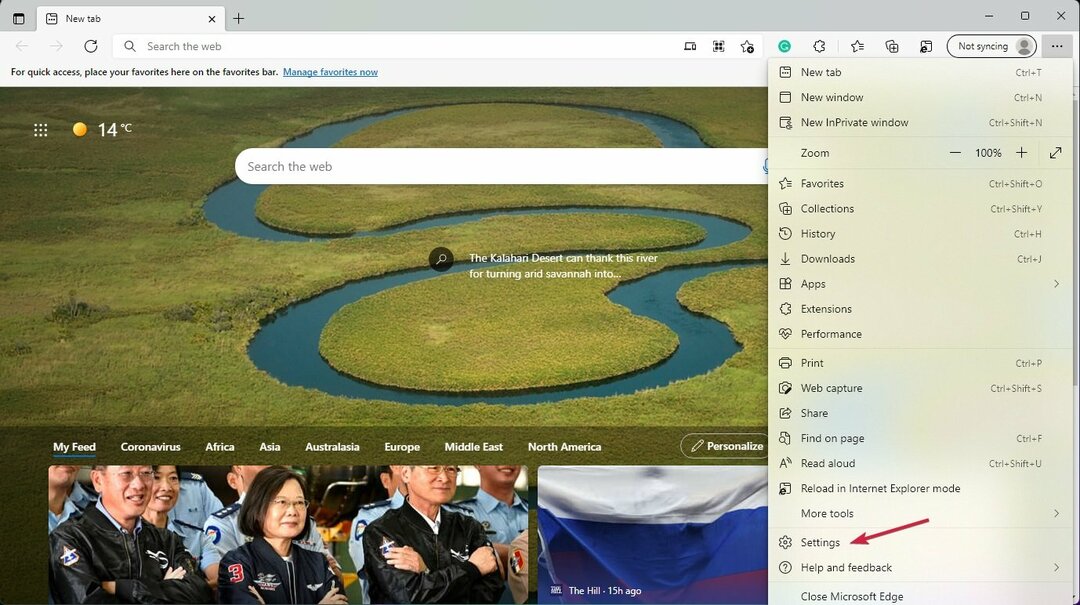
![5 лучших браузеров, поддерживающих jQuery [разные версии]](/f/16af8f28aa3bfd1aaf1355e1cc5b41e9.png?width=300&height=460)